win11启用系统保护点不了 Win11系统实时保护启动失败解决方法
更新时间:2024-02-15 16:18:01作者:yang
Win11是微软最新发布的操作系统,备受期待,一些用户在使用Win11时遇到了一个问题:无法启用系统保护点和实时保护功能。这给用户的电脑安全带来了一定的风险。幸运的是针对这个问题,我们有解决方法。在本文中将介绍如何解决Win11系统实时保护启动失败的问题,从而确保我们的电脑在使用过程中能够得到更好的保护。
Win11系统实时保护打不开怎么办?
1、按下 Win 键(或者鼠标点击)打开开始菜单,输入“regedit”(不需要完整输入)。在结果中点击“注册表编辑器”。

2、在打开的注册表编辑器中输入“计算机 \HKEY_LOCAL_MACHINE\SYSTEM\CurrentControlSet\Control\Lsa”路径,点击回车。
3、右键 LSA 文件夹,或者在页面右侧空白区域右键。
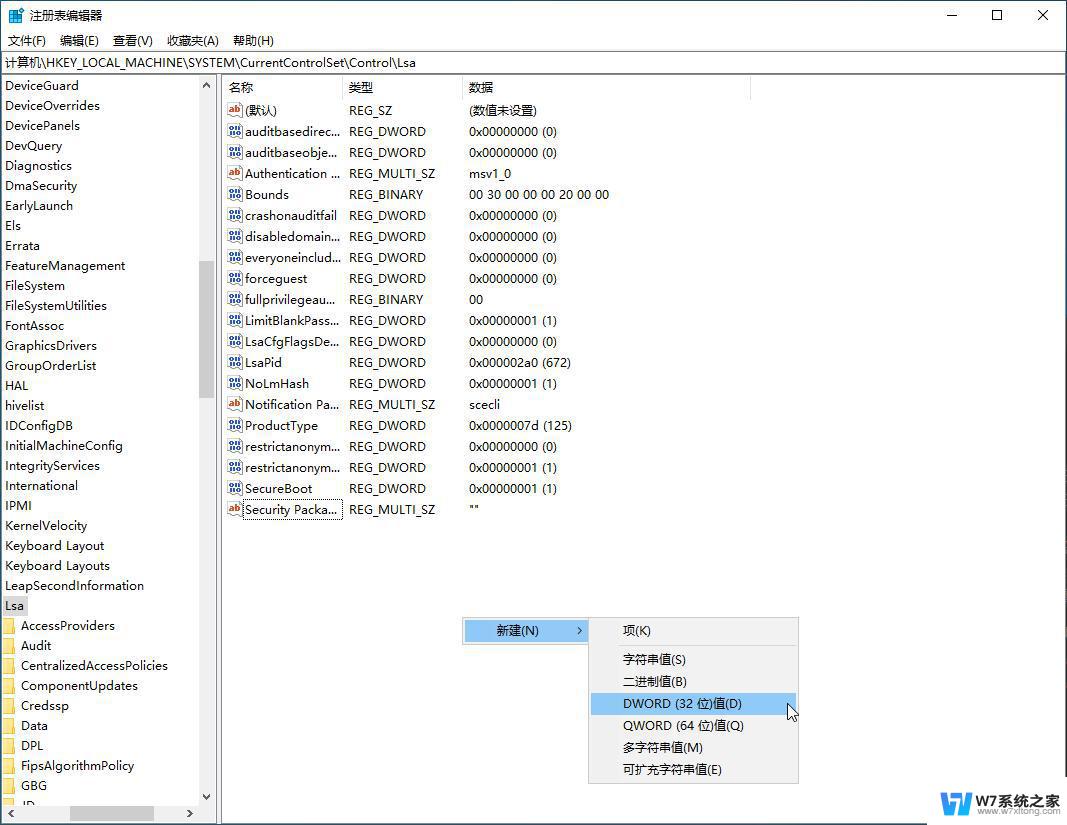
这里截图以 Win10 示例,用户在 Win11 平台可以采用相同操作。
4、新建 RunAsPPL 和 RunAsPPLBoot 两个 DWORD。
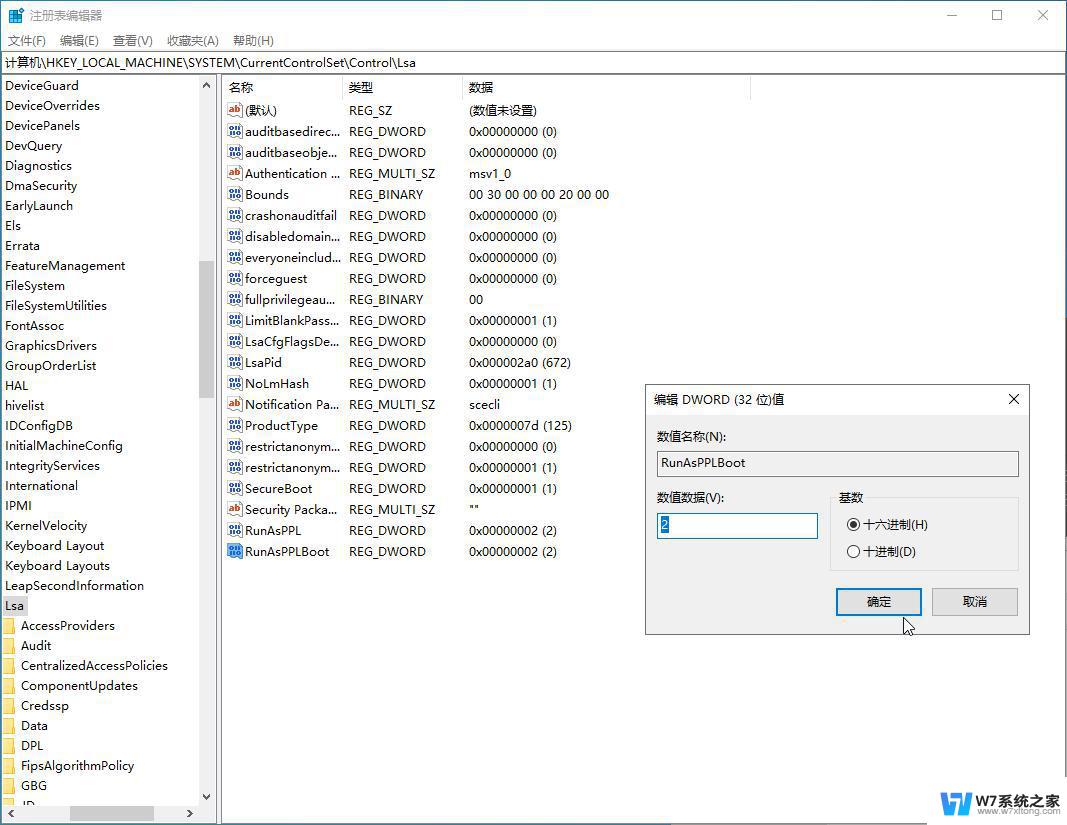
5、将值修改为 2。
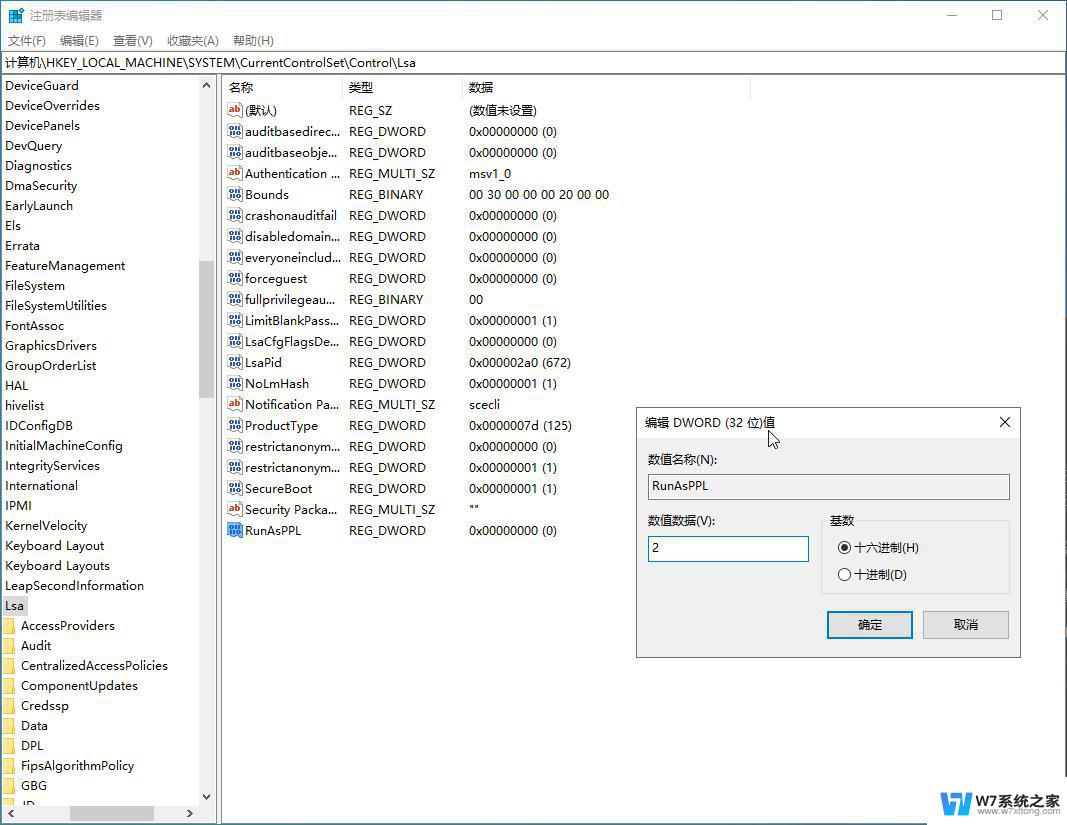
6、重启 PC。
以上是关于无法启用Win11系统保护点的全部内容,如果您需要,可以根据以上步骤进行操作,希望对大家有所帮助。
win11启用系统保护点不了 Win11系统实时保护启动失败解决方法相关教程
-
 win11系统实时保护怎么关 Win11关闭实时保护方法
win11系统实时保护怎么关 Win11关闭实时保护方法2024-11-19
-
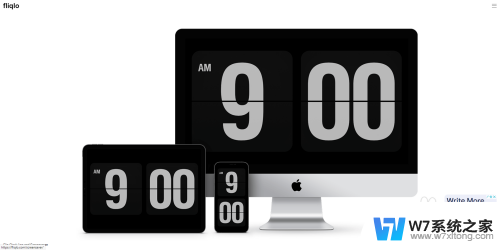 win11翻页时钟屏保 window系统如何设置屏幕保护实时翻页时间
win11翻页时钟屏保 window系统如何设置屏幕保护实时翻页时间2024-03-04
-
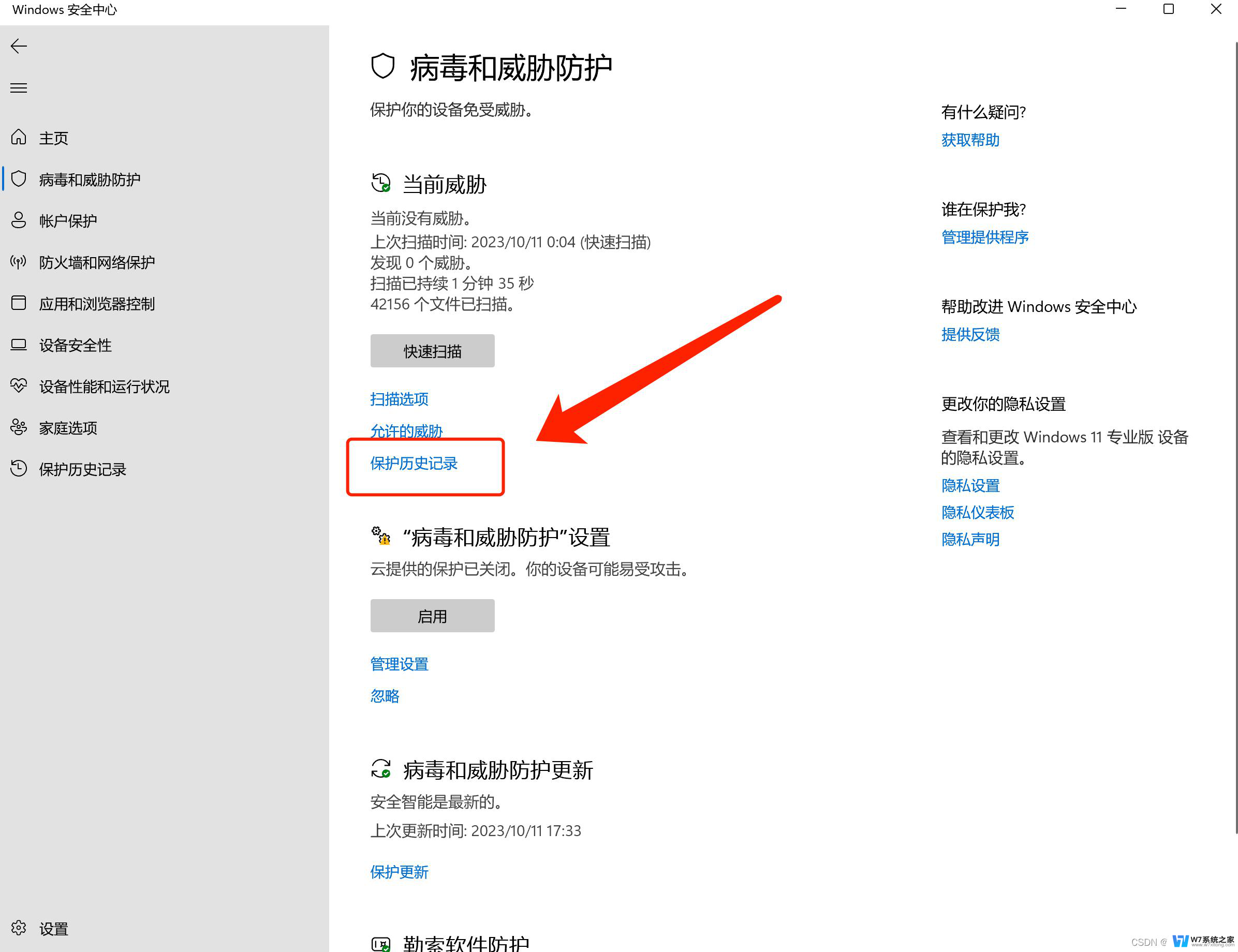 win11关闭实时保护 win11实时保护自动关闭怎么办
win11关闭实时保护 win11实时保护自动关闭怎么办2024-11-19
-
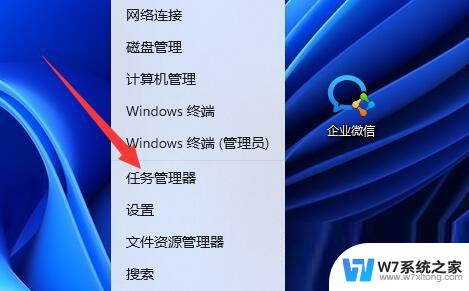 win11无法启动steam Win11系统无法启动steam的解决方法
win11无法启动steam Win11系统无法启动steam的解决方法2024-04-17
- windows11进入不了系统 win11系统无法启动怎么办
- 联想win11打开病毒防护功能时黑屏了 解决Win11病毒防护提示页面不可用的方法
- 圣骑士莉卡汉化版win11打不开 Win11系统更新后游戏启动失败怎么解决
- win11下载了flash插件但是用不了 Win11系统flash无法运行的解决方法
- win11系统热点怎么开 如何在笔记本上开启win11系统的热点功能
- win11无法启动应用程序 Win11系统应用程序崩溃怎么办
- win11时间显示 星期 win11时间显示星期几设置方法
- win11的触摸板手势 怎样关闭笔记本触摸板
- 戴尔笔记本win11没有声音怎么解决 笔记本开机无声怎么回事
- win11任务栏颜色设置 win11任务栏如何修改颜色
- win11开机自启动xbox win11如何关闭xbox开机自启动
- win11网络禁用后启用还是没网如何恢复 Win11重置网络后无法上网如何恢复网络连接
win11系统教程推荐
- 1 win11时间显示 星期 win11时间显示星期几设置方法
- 2 电脑win11固定桌面 Win11桌面图标如何固定
- 3 win11程序和功能怎么打开 Win11程序和功能快速打开教程
- 4 win11更改注册表 注册表修改教程
- 5 win11电脑怎么配置应用开机启动 Win11开机自启动项设置方法
- 6 笔记本win11双屏幕设置方法 笔记本双显示器配置教程
- 7 win11家庭版永久停止系统更新 win11关闭系统更新的永久方法
- 8 win11登录了微软账户需创建本地账户 win11本地账户创建步骤
- 9 win11怎么设置时间是12小时 Win11系统时间怎么调整为12小时制
- 10 win11右下角显示周几 win11右下角显示星期几设置方法